ページ目次
あれ?インターネットに繋がらない…
たまにありますよね。なぜか突然インターネットに繋がらなくなること。
残念ながら原因の大半はこちら側
考えられる原因として可能性が高いのが、「ルーター側のエラー」、もしくは、「PC(スマホ、タブレット)側の設定」です。
プロバイダーやNTT回線などの外側の問題ではなく、大体は私たち側に原因がある!と、いうことです(悲)。

WiFiでネットにアクセスできない原因
当然我が家でもこの種の案件が度々起こります。今回はスマホ&タブレットから家のWiFiを通してインターネットにアクセスできなくなりました。
問題は、先日意気揚々と設定した無線ルーターにあるようです。
【参考】IPv6プラスに対応したBuffalo製ルーターでの接続設定
問題の原因を探る
原因を探っていきます。まず、「有線接続されているPCのネットは生きている」。
これはかなり大事です。これでネットの回線やルーターからネットへの接続設定に問題がないことが分かります。
そして、「家にあるもう一つの無線ルーター(アクセスポイント)からは繋がる」。
端末(スマホ、タブレット)側の問題ではないことが伺えます。
そういう訳で疑ったのが、大元となっているルーターの無線接続関連、もしくは、その周辺です。
こういう類の問題は、なかなか原因が特定できません。根気よく、問題なく動作する設定を探っていきます。
【対処その1】DHCPをやめる(固定IPで接続する)
インターネットにアクセスできる状態のiPhoneのWiFi設定欄を見てみると、「DNS」及び「検索ドメイン」の部分に自動的にアドレスが振り分けられています。
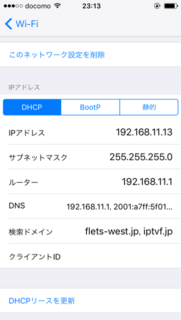
しかし、ネットに接続できないルーターに繋げてWiFiの設定欄を見てみると、先程の2項目に値が上手く割り振られてないように思えます。こんな感じ。
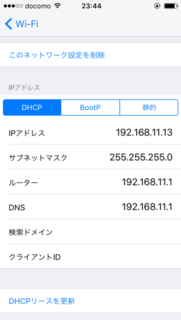
「検索ドメイン」というのは、まずネットに接続した際にまず一番初めに(?)見にいくドメインとかそんな感じです(テキトー笑)。なので、ここは別に何も書かれてなくても問題はない。
【参考】Apple – OS X Yosemite: DNS と検索ドメインの設定を編集する
しかし、DNSの値がひとつだけしか与えられていません。ちなみに我が家はIPv6プラスという接続サービスを利用しているので、IPv6形式のアドレスが振り分けられてもいいはず。実際1つめ画像では割り振られている。
【参考】我が家のネット回線が遅くてIPv6プラスにした結果、劇的に速くなったその経緯
問題はDNSかDHCPか
上述の事柄からこの2つのどちらかに当たりをつけてみました。
DNSというのは、「something.com」というようなアドレスを、正式なインターネット上のアドレス(123.456.xxx.9みたいなやつです)に変換します。
DHCPは、ルーターが管轄するネットワーク(家のLAN)に接続されたネット機器にIPアドレスを自動的に割り振る機能です。
DNSサーバーに問題がある場合は、Googleが公開しているPublic DNSを使いたいと思います。
いずれにせよ、固定のIPを紐付ける必要があるので、ルーターと端末側の設定を行います。
固定IPを取得する方法
まずスマホ、タブレット、PCなどの端末それぞれ固有に付属されているMACアドレスというものを調べます。
【iPhone,iPadの場合】
「設定」 → 「一般」 → 「情報」 → WiFiアドレス
の部分に書かれている英数字がそれです。
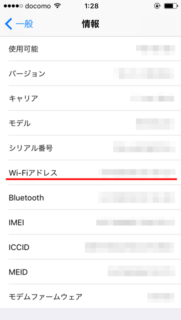
次にルーターの設定画面を操作します。「DHCPリース」のメニューを開き、上で調べたMAC(Wi-Fi)アドレスと同じところを探し、「手動割当に変更」をします。なければ「リース情報の追加」です。
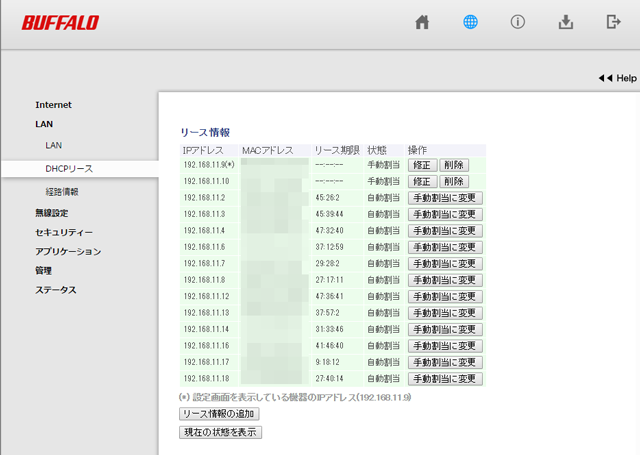
下の画面になりますので、現段階で割り当てられているアドレスをそのまま使うか、他に使われていないIPアドレスを指定します。
端末(スマホ。タブレット)側のWiFi設定画面に移動し、「静的」のタブをタップして、手動で設定したIPアドレスを入力します。
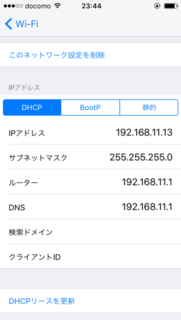
「サブネットマスク」、「ルーター」、「DNS」は、DHCP時に使われてたものをコピーします。これで固定IPによる接続ができました。
Google Public DNSを指定する場合
Google Public DNSを使う場合は、「DNS」の部分に、
【8.8.8.8, 8.8.4.4】
また、家のネットがIPv6であれば、
【2001:4860:4860::8888, 2001:4860:4860::8844】
と入力します。
結果
これでも上手くいかない…orz
もちろんこれは我が家の場合です。これで上手くいくこともたくさんあります(言い訳)。
【対処その2】WiFiの電波干渉を避ける
同じような周波数の電波が狭い空間内を飛び回っていると、端末側がどの電波を掴んでいいのか分からず、混乱してしまうそうです。
【参考】近所のWi-Fi多過ぎ! 電波干渉を避けて適切な無線チャネルを選択! 近隣電波に邪魔されない無線LAN環境を考える
無線のチャンネル指定する
ルーターの設定で無線電波が使用するチャンネルを指定してあげます。
上記の参考リンク内のコマンドをコマンドプロンプトで打ち、使われていないチャンネルを調べ、それを設定します。
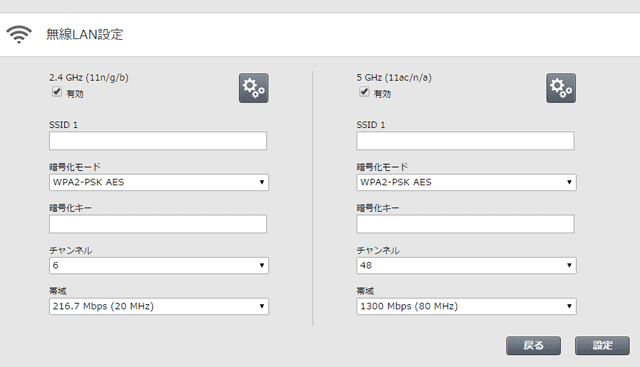
さあ、あとは野となれ山となれ!はたしてうまくいくのか…。
結果
没!orz
以上のことから導き出された結論
だめだ…。もうここまできたら原因はひとつしかない。
ルーターの不具合!もうそれしか考えられない。新しいの買おう…。
その後、ルーターを新規購入…【追記】
ルーター新しいのに買い替えました。
BUFFALO 11ac/n/a/b/g 無線LAN親機(Wi-Fiルーター) 1300+600Mbps【 Nintendo Switch動作確認済】 WXR-1901DHP3
結果、突如インターネットに繋がらなくなることはなくなったようです(いまのところ)。
な訳で、結局ルーター本体が原因だったのかい!!
後にネットで調べてみると、どうやらBuffaloさんのこの古い型番のルーター(下の写真)は不具合をかかえてる模様。地雷を踏んだぜ…。
【参考】価格.com – 口コミ掲示板 / AirStation HighPower Giga WXR-1750DHP





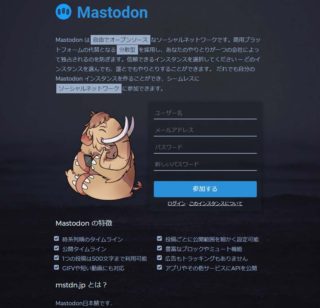
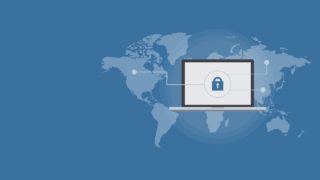


“インターネットに繋がらない!WiFiが不調で試みたこととその後” への2件の返信
コメントは受け付けていません。